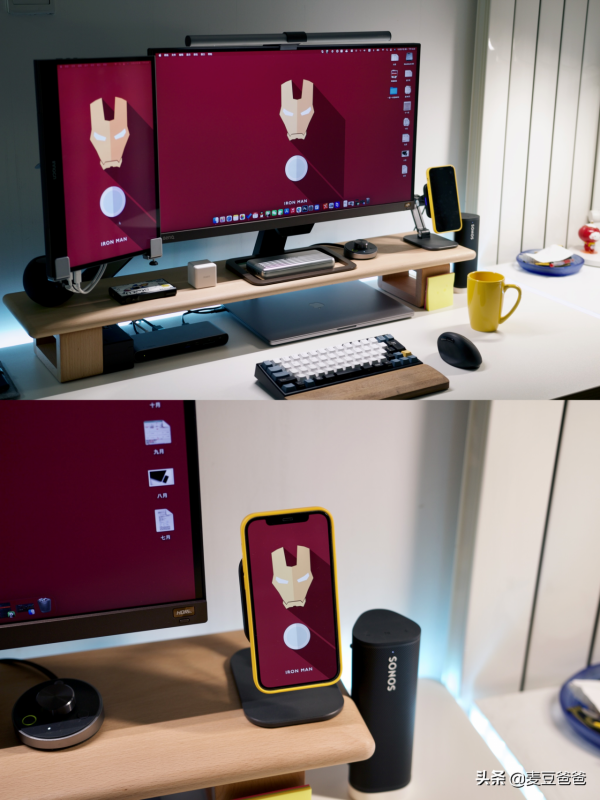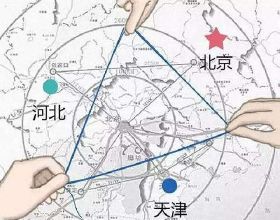上一篇介紹了21年智慧家居平衡後的改造,利用2021年最後的一週,來分享一下屬於我的小世界:「數字桌面」的升級之路。
本次改造升級只重點介紹改動的地方,關於數字桌面更詳細的介紹可以看看我之前的文章,歡迎考古!
2021我的智慧家居升級之路回顧
寫在前面
一張小小的桌面,方寸之間卻承載著男生的一份熱愛!
自從上一次數字桌面升級已過半年有餘,一個桌面,身兼數職:工作、娛樂、影音等,雙屏顯示讓效率翻倍,所以不管是在工作還是生活中我都是雙屏、甚至三屏的使用者,但現在的數字桌面還是有一些問題,是時候給它升級一下了,因為使用的時間很長,所以「數字桌面」升級的目標就變得簡單。
解決痛點、提升觀感!
解決痛點
主要包括兩部分:
1 外接顯示器解析度問題:目前我在用的是16寸Intel版MacBook Pro,外接2K顯示器作為擴充套件螢幕,解析度的問題一直困擾我。使用2K解析度字型太小,只能放大到1080P,但字型不清晰,雖然網上有HiDPI方法,但效果並未達到理想狀態。
2 外接顯示器亮度調節問題:MacBook Pro支援光線感應,可以自動調節顯示器亮度,但外界顯示器很難實現,雖然有螢幕掛燈能一定程度改善亮度問題,但在兩個螢幕之間來回切換還是存在亮度不統一的問題,看升級顯示器能否實現(如果不想升級顯示器也可以透過軟體解決,文中APP介紹部分會提到,感興趣的可以直接跳到這部分)。
提升觀感
主要是圍繞「視覺優先」展開,我的桌面是兩張桌子組成,視覺觀感上主要存在兩點問題:
1 顏色不統一:之前貼過白色貼紙,效果一般,而且不耐熱、髒,沒用多長時間就傷痕累累。
2 增加桌面的收納能力:改變不了桌面尺寸,那就充分利用桌面空間能力,增加桌面收納能力,讓桌面看起來更加整潔。
附文章思維導圖,方便定位自己感興趣的部分,節省閱讀時間。
升級後桌面全景圖如下,目標確定之後,來看看我是如何解決這些問題的。
2K升4K,提升不止一點!
「解決痛點」雖然包括兩部分,但主要是圍繞外接顯示器展開的,那麼選擇一款合適的顯示器是這次改造的重點之一,來看看明基EW2780U 27寸4K顯示器能否解決我的痛點。
4K更清晰
從2K升級到4K的最直接觀感就是更加清晰了,明基EW2780U採用IPS面板,物理解析度為 3840*2160,4K讓字型的邊緣終於不再有鋸齒形,文字工作者的我感嘆道「還是4K好」!
明基EW2780U內建M-book模式,檢測到連線的為MacBook後會自動開啟,在M-book模式下,顯示器在色彩表現更加接近於MacBook內屏表現,如下圖所示,27寸,更大的螢幕+更接近的色彩,不管是工作還是娛樂,都能提供更好的觀感。
60W反向充電
數字桌面美觀的第一準則:無線化
雖然現階段的桌面還做不到完全無線,但能少用一根是一根。明基EW2780U支援Type-C一線直連,同時能60W反向充電,即使是16寸MacBook Pro日常使用也沒有問題(高強度剪輯、修片會出現掉電),日常網頁瀏覽、觀看影片、文字輸入、簡單修圖都不會出現掉電現象。
一線直連的好處還體現在移動辦公中,外出時只需要拔掉一根線,回家後也只需要插上一根線就能完成擴充套件/充電,更加方便。
更舒適的觀感,從HDRi開始
痛點之二是關於顯示器亮度調節問題,其實就是護眼的問題,給眼睛提供更舒適的觀感。明基在護眼照明產品上有很好的表現,比如螢幕掛燈,而這種優勢也延續到了顯示器中,在明基EW2780U中表現為內建HDRi模式。
什麼是HDRi模式?
明基自主研發的HDRi模式是在智慧調光B.I.基礎上,根據環境照明條件以及影象內容,在清晰度、細節和色彩等方面增強HDR效果調節,亮部不過曝,暗部細節更清晰等,已獲得更舒適的觀感。
顯示器下面凸出的部分就是光線感應區域,明基EW2780U內建三種HDR模式:「影院HDRi」、「遊戲HDRi」以及「HDR」模式。
「影院HDRi」:保持對比度和細節改善褪色影象,同時調整為24幀(電影幀率),提供更好的觀感體驗。
「遊戲HDRi」:比HDR保留更多的細節和遊戲效果,細節得到增強,來看看三種模式下對比。
從上到下依次為「影院HDRi」「遊戲HDRi」以及「HDR」,圖片壓縮後顯示的差別不大,但個人更加喜歡「影院HDRi」,感覺色彩控制的更好一些。
對桌布感興趣的可以評論區留言哈!
電子書模式
其他護眼模式包括:低藍光、用眼提醒、色弱模式、電子書模式,在這裡重點說一下「電子書模式」,顧名思義以黑白形式顯示,減少藍光對眼睛的傷害,寫稿時我喜歡開啟這種模式,一是更加護眼,二是能減少其他娛樂內容的分心。
內建音箱
是的,明基EW2780U作為定位影音娛樂顯示器,影音娛樂怎麼能少了聲音呢?顯示器音箱內建5W*2音箱,提供五種treVolo音效模式,音樂、電影、遊戲全覆蓋。
實際聽感要好於很多輕薄本的內建音箱,音箱響度、聲場表現都不錯,重低音不如HomePod mini,我更推薦電影模式,觀影時重低音只是一小部分,聲場宏大配合電影HDRi能提供更好的沉浸感。
豎屏4K,刷微博真爽
副屏我用的是INNOCN N1U Pro 15.6寸 4K便攜顯示器,豎屏擺放,在刷微博、看長文、聊天等能充分利用螢幕長度,顯示更多內容,刷起微博根本停不下來。
副屏的另外一個好處是可以邊觀影(遊戲)邊聊天、刷微博等,不過同為4K顯示器,但明基EW2780U在色彩、亮度方面控制的更好,觀感更加舒服。
視覺優先,觀感統一
視覺優先改造,我首先給數字桌面定了一個色彩搭配。
色彩搭配:白色+原木色
1 白色,作為主色彩,明亮,採用桌墊定製的形式,能將桌面整個覆蓋,一眼望去兩張桌面顏色統一,更和諧;同時桌墊較厚也能避免之前貼紙的怕熱、不耐髒以及有膠印兒的缺點,定製的這款桌墊尺寸比較合適、在厚度、平整度上令人滿意,唯一的缺點是切角的處理有些隨便。
2 原木色,呼應色,這次桌面顯示器架選擇原木色,用來提升桌面收納空間,選擇原木色一是因為我個人不太喜歡胡桃木色,特別是和白色搭配,二是升降桌為原木色,雖然桌墊將桌子覆蓋,但四周還是原木色,顯示器支架原木色能與桌角相互呼應,更加搭配。
置物架選購時優先考慮質感的問題,最終選擇beesir,分體設計,擺放更靈活,兩種高度可選,木質也比較好,不過我這個一面木紋上有兩個黑點,只能選擇用另一面。
理線&藏線
正如前面所說,桌面的美觀程度和「理線&藏線」的水平有很大關係,顯示器支架的另外一個功能就是「理線&藏線」。
不過明基背部內建理線架,明基EW2780U背部介面包括:電源介面、HDMI 2.0 *2,DP1.4*1以及Type-C*1,可以將線材很好的收納在後面。
值得一提的是明基EW2780U顯示器控制搖桿,這要比按鍵形式好用很多,透過上下左右確定選擇、前進、返回操作。同時有兩個快捷按鍵,可以自定義,預設為訊號選擇、色彩模式。
一點遺憾
雖然明基EW2780U支援Type-C一線直連,但並沒有升級到雷電介面,如果能升級到雷電介面,同時背部提供兩個以上的USB介面,那麼這臺顯示器還能兼顧擴充套件塢功能,無奈現在還是需要擴充套件塢來外接各種裝置,比如鍵盤、滑鼠等。
不過考慮到雷電需要專業授權,升級為雷電後顯示器的價格可能也更貴了。
關於這次數字桌面改造計劃就先介紹到這,來看看最後的配置清單。
桌面配置清單
- 桌面:樂歌升降桌(1.4m*0.7m)+紅蘋果寫字檯
- 主機:16寸MacBook Pro(Intel版,升級32G記憶體)
- 主顯示器:明基EW2780U 27寸4K影音顯示器。
- 副顯示器:Innocn N1U Pro 15.6寸4K便攜顯示器
- 擴充套件塢:貝爾金雷電3專業擴充套件塢
- 支架:樂歌顯示器支架
- 顯示器增高架:beesir木質顯示器增高架、beesir定製桌墊
- 工學椅:支家1606人體工學椅
- 播放器:山靈M3X音樂播放器
- 耳機:AirPods Pro、漫步者HD60
- 照明:明基一代螢幕掛燈+MingDou護眼檯燈
- 氛圍燈:Yeelight 燈帶
- 鍵盤:Filco Minila Air鍵盤 + IQUNIX A80
- 滑鼠:SANWA人體工學滑鼠
- 音箱:HomePod mini+SONOS Roma SL音箱
- NAS:極空間私有云Z2
- 其他:小米智慧插座(控住桌面供電)、Aqara控制魔方
2021,我的常用Mac軟體
數字桌面升級部分介紹完畢,最後分享一下2021年在我的MacBook Pro使用頻率比較高的十個軟體,都是小軟體,但卻能解決某個問題,讓你的Mac更好用,如果有更好的軟體,歡迎在評論區分享哈!
Tuxer Disk Manager:付費,磁碟管理軟體,用來解決Mac電腦不支援NTFS格式的硬碟問題,NTFS為Windows下的一種硬碟格式,日常使用中會遇到,安裝後可以解決「只讀不寫」的問題。
MonitorControl:免費,多屏顯示器亮度控制軟體,用來解決我前面提到的多個顯示器亮度不同的問題。顯示器支援亮度調節,MonitorControl:可以直接控制,如果不支援亮度調節或控制不了,可以透過「遮罩」形式降低亮度,達到多屏顯示亮度統一的效果。
AlDente:免費(Pro版需付費),筆記本電池控制軟體,因為長期插電使用MacBook Pro,對電池不好,所以透過AlDente將充電限制在80%以下,既能保證外出時有一定的電量可以使用,又能減少筆記本電池的充電次數,如果是M1晶片的MacBook,比例可以更低一些。
Mos:免費,滑鼠最佳化軟體,MacBook的觸控板操作屬於一流,但外接滑鼠後的體驗很差,Mos一是翻轉方向,使單獨使用滑鼠滾輪能符合日常習慣,二是平滑滑鼠,一定程度上改善滑鼠移動平滑效果。
Magnet:付費,分屏軟體,多個螢幕顯示,分屏軟體就非常必要了,Magnet已經使用習慣,當然也有免費軟體,根據自己需求選擇。
uPic:免費,圖片壓縮軟體,免費版單日壓縮數量有限制,但足夠我用,單反相機拍攝照片往往比較大,上傳時往往需要壓縮,但平臺的壓縮效果一般,uPic壓縮後圖片細節控制的也比較不錯。
Xnip:免費(Pro版需付費),基礎版功能已經滿足日常使用,標記、高亮顯示都支援,如果需要滾動截圖且去除水印可以升級到Pro版。
GIF Brewery3:免費,gif動態製作軟體,在圖文中可以使用,免費版無水印,動圖製作,新增文字都沒有問題,但更加複雜的功能不支援,可以看看iPhone上的ImgPlay(付費)。
RunCat:免費,系統資訊軟體,可以在狀態列顯示系統狀態,一隻奔跑的小貓,支援自定義,閒下來的時候我也會玩玩。
IINA:免費,影音播放軟體,前面播放影音畫面均為IINA,功能強大,推薦安裝。
尾巴
一張小小的桌面,方寸之間卻承載著男生的一份熱愛!
願多年之後,歸來仍是少年!
以上,我是麥豆爸爸,2022年再見!
歡迎點贊、轉發、收藏、評論!您的每一次肯定都是我下篇文章的動力,感謝!!!